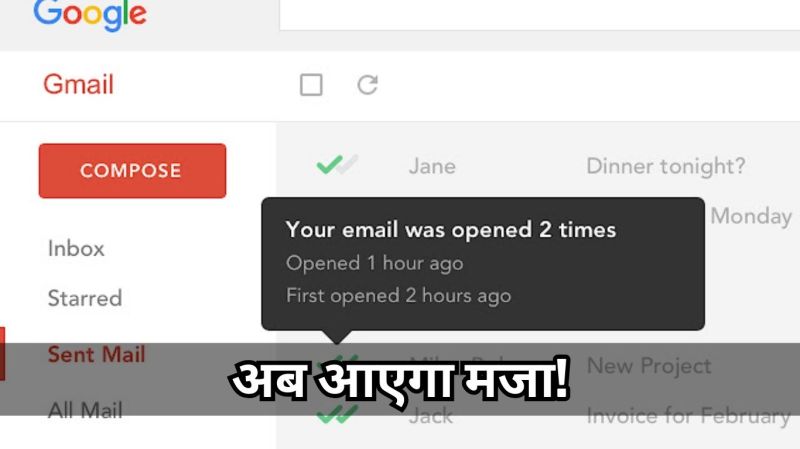Gmail Tips and Tricks in Hindi: आज के इस डिजिटल युग में ईमेल हमारे पर्सनल और प्रोफेशनल लाइफ का एक अहम हिस्सा बन गया है। कंप्यूटर या फोन पर हम में से ज्यादातर लोग रोजाना इसका यूज करते हैं, लेकिन क्या आप Google के इस फ्री ईमेल क्लाइंट का पूरा फायदा उठा रहे हैं? जीमेल में कई ऐसे हिडन फीचर्स हैं जो आपके इनबॉक्स को और भी बेहतर बना सकते हैं लेकिन कुछ थर्ड पार्टी ऐप्स और एक्सटेंशन भी हैं जो इसके इस्तेमाल को नेक्स्ट लेवल तक ले जाते हैं। जी हां, आज हम आपको एक ऐसा ही एक्सटेंशन बताएंगे जो आपको जीमेल पर Whatsapp वाला फीचर ऑफर कर रहा है। आइये इसके बारे में जानते हैं।
Email Tracker for Gmail
अब आप भी यह सोच रहे होंगे भला Whatsapp का ऐसा कौन-सा फीचर है जो इस एक्सटेंशन में मिल रहा है, तो बता दें Whatsapp पर जब भी हम किसी को मैसेज भेजते हैं तो हमे तुरंत पता चल जाता है कि सामने वाले ने उस मैसेज को रीड किया या नहीं? लेकिन ईमेल में अभी तक ऐसा कोई फीचर नहीं है जिससे आप इस बात का पता लगा सकें। इसलिए इसे जानने के लिए आप ये जबरदस्त क्रोम एक्सटेंशन यूज कर सकते हैं। खास बात यह है कि ये एक्सटेंशन पूरी तरह से फ्री है और इसे एक बार ऑन करने के बाद आपको Whatsapp कि तरह जीमेल पर भी रीड के टिक दिखाई देंगे। चलिए स्टेप बाय स्टेप जानते हैं कैसे आप इसे ऑन कर सकते हैं…
ये भी पढ़ें : 500 रुपये से कम में खरीदें स्मार्टवॉच
कैसे करें इसका यूज?
- Email रीड हुआ या नहीं इस बात को जानने के लिए सबसे पहले आपको क्रोम एक्सटेंशन डाउनलोड करना होगा।
- इसके लिए ब्राउजर में जाकर Email Tracker for Gmail को सर्च करें।
- सबसे पहले रिजल्ट में आपको ये एक्सटेंशन देखने को मिल जाएगा
- इसके बाद इस एक्सटेंशन को आपने ब्राउजर में ऐड कर लें।
- ऐड करने के बाद एक्सटेंशन को ऑन करें और आपने गामिल इनबॉक्स को रिफ्रेश करें।
- इतना करते ही आपके जीमेल में Whatsapp जैसा रीड फीचर ऐड हो जाएगा।
वीडियो से भी जानिए इस ट्रिक के बारे में…
ये भी पढ़ें : बंद करने के बाद भी Laptop नहीं होता ऑफ!
Schedule Email
इसके अलावा क्या आप जानते हैं आपको जीमेल में किसी Mail को शेड्यूल करने का भी ऑप्शन मिलता है। आप समय और तारीख चुन कर किसी को भी मेल भेज सकते हैं। ऐसा करने के लिए, कंपोज विंडो के नीचे सेंड बटन के बगल में छोटे डाउन-एरो पर क्लिक करें और शेड्यूल सेंड पर क्लिक करें। यहां से आप फ्यूचर में किसी को मेल भेजने के समय को चुन सकेंगे। आप भेजे गए फ़ोल्डर के अंदर इस शेड्यूल किए गए फोल्डर में अपने शेड्यूल किए गए ईमेल पर नजर रख सकते हैं। यह फोल्डर आपने आप बन जाता है जब भी आप किसी ईमेल को शेड्यूल करते हैं।
वीडियो से भी जानें 3 Useful Gmail Tricks